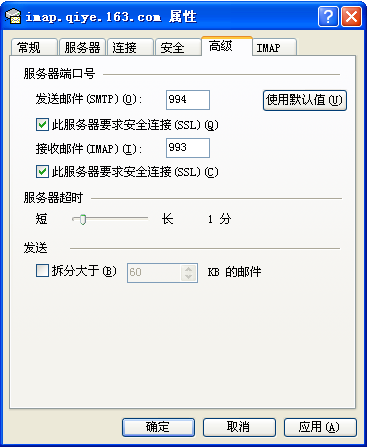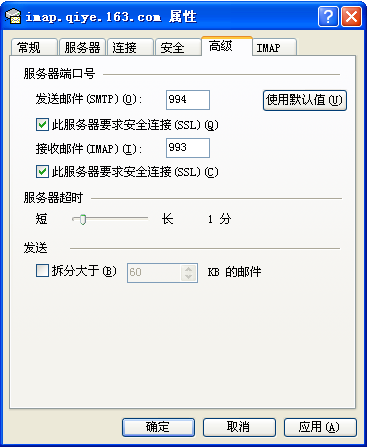问
Outlook Express imap 设置
答
第一步:
启动outlook express ,选择“工具”-“帐户”,进入internet 帐户设置,选择“添加”-“邮件”。
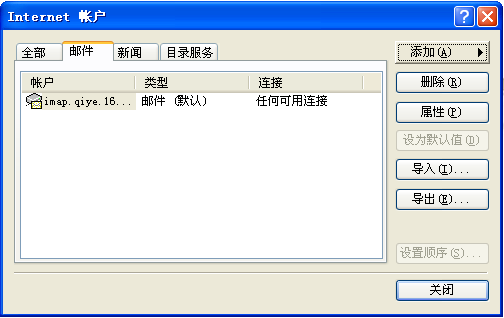
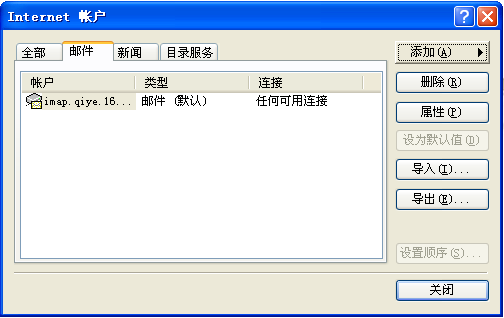
第二步:
填入显示名,下一步:
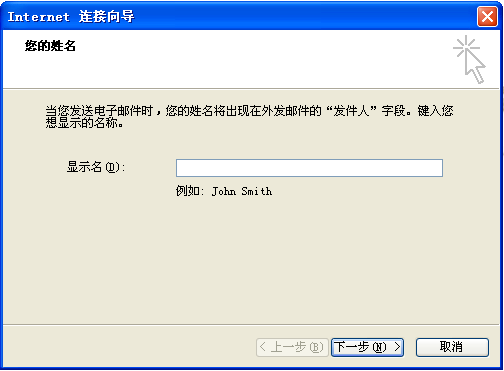
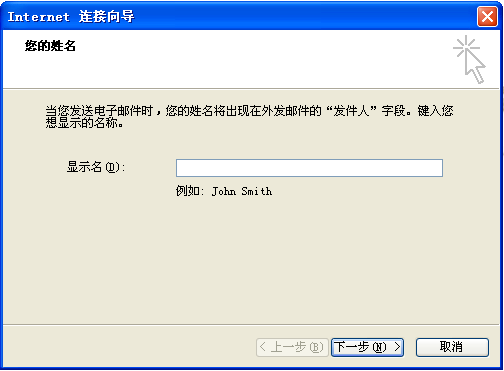
第三步:
电子邮件地址:mail@mail.cn
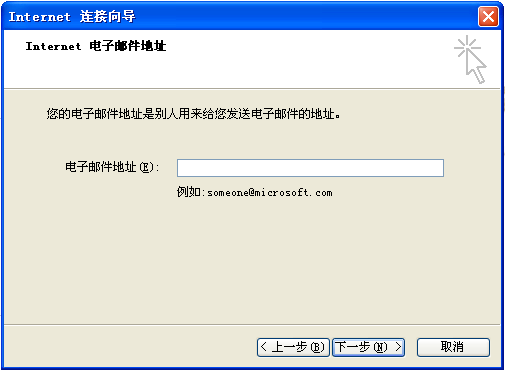
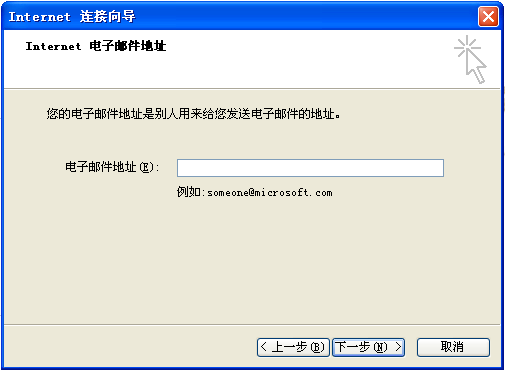
第四步:
选择我的接收服务器是:imap 服务器。
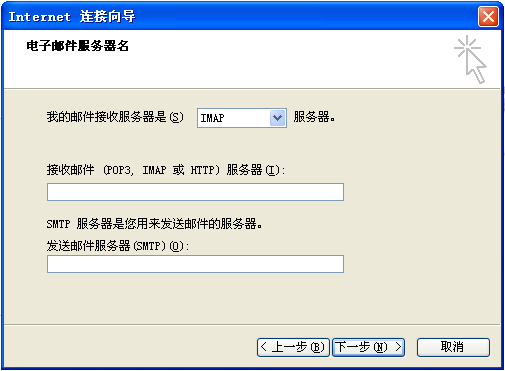
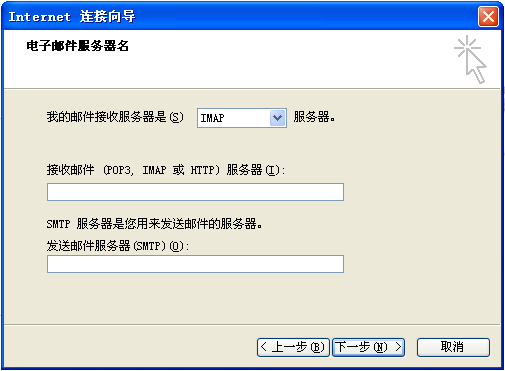
第五步:
填入完整的邮箱地址和密码,并选择"记住密码"。
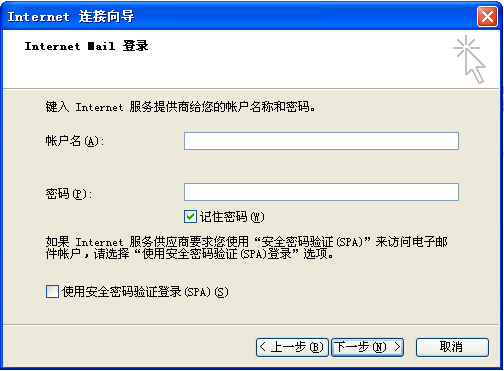
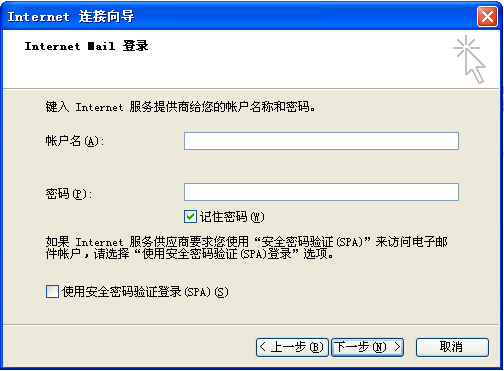
第六步:
点击"完成",退出设置界面。
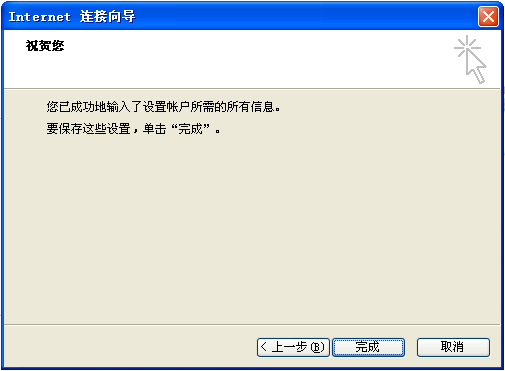
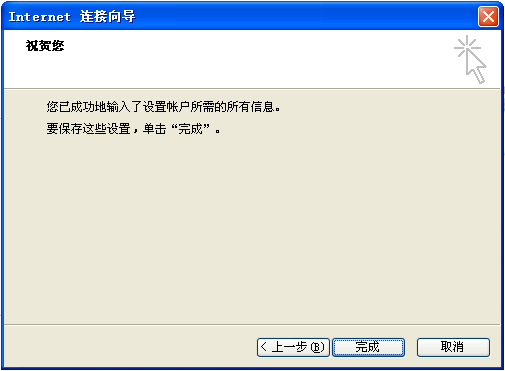
第七步:
点击设置好的imap帐号,右键选择"属性"。
我的邮件接收服务器是:IMAP服务器
接收邮件(IMAP):imap.qiye.163.com
发送邮件(smtp):smtp.qiye.163.com
帐户名:mail@mail.cn
发送邮件服务器勾选:"我的服务器要求身份验证"
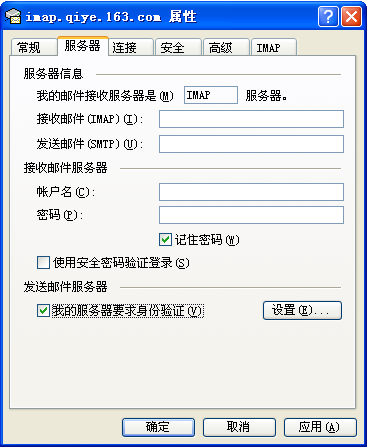
我的邮件接收服务器是:IMAP服务器
接收邮件(IMAP):imap.qiye.163.com
发送邮件(smtp):smtp.qiye.163.com
帐户名:mail@mail.cn
发送邮件服务器勾选:"我的服务器要求身份验证"
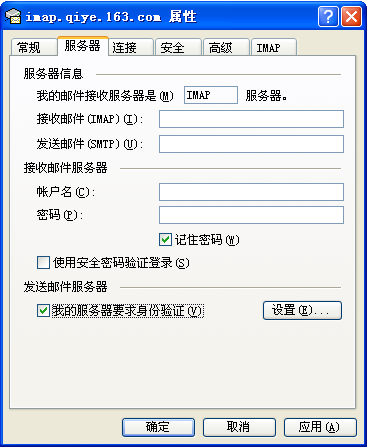
第八步:
如果您的邮件收发不需要采用SSL加密:发送服务器端口号为:"25",收取服务器端口号为:"143"
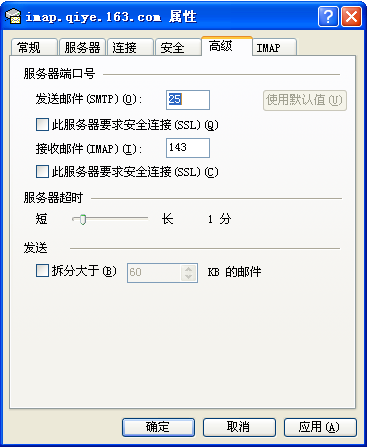
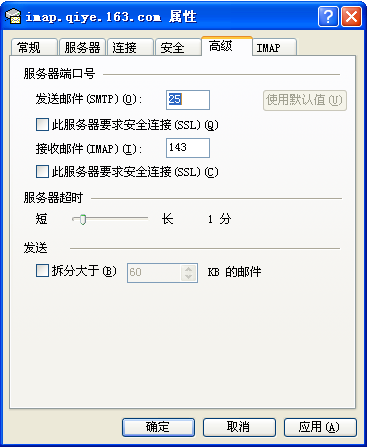
:
如果您的邮件收发需要采用SSL加密:发送服务器端口号为:”994“,收取服务器端口号为:”993“